আর্কিমিডিসলুকআপ (04.27.24)
কীভাবে ম্যাক থেকে আর্কিমিডিসলুকআপ ব্রাউজার হাইজ্যাকারকে সরিয়ে ফেলবেনআপনি যখন লক্ষ্য করেন যে আপনার ব্রাউজারটি আপনার ব্রাউজারে এলোমেলো পুনঃনির্দেশ বা অনেক বেশি বিজ্ঞাপনের মতো একটি অদ্ভুত আচরণ করছে, তখন আপনার সিস্টেম সম্ভবত ম্যালওয়্যার দ্বারা আক্রান্ত হয়েছে। এটি অ্যাডওয়্যারের, স্পাইওয়্যার, ব্রাউজার হাইজ্যাকার, পিইপি বা উপরের সমস্ত হতে পারে
এবং এটি অবাক করার মতো নয়। বেশিরভাগ অ্যাডওয়্যারের ব্রাউজার হাইজ্যাকার এবং পিইপি উভয়ই শ্রেণিভুক্ত হয় কারণ তারা কীভাবে আচরণ করে। এই বিভাগগুলির মধ্যে কোনও সুনির্দিষ্ট সীমানা নেই কারণ বেশিরভাগ আক্রমণকারীরা পরীক্ষা করছেন যে কোন ধরণের ম্যালওয়্যারটি সিস্টেমে স্লিপ করা আরও সহজ এবং ক্র্যাক করা আরও কঠিন
আপনার সিস্টেমে অ্যাডওয়্যার / হাইজ্যাকার কী রয়েছে তা সন্ধান করার সর্বোত্তম উপায় হ'ল আপনি ব্রাউজ করার সময় বা কোনও অনুসন্ধান সম্পাদন করার সময় আপনি কোন URL এ পুনঃনির্দেশিত হন তা পরীক্ষা করে by আরেকটি বিকল্প হ'ল আপনার ব্রাউজারে সম্প্রতি কোন এক্সটেনশন ইনস্টল করা হয়েছে তা পরীক্ষা করা to আপনি যদি নিরাপদ অনুসন্ধানকারীর দিকে পুনঃনির্দেশিত হয়ে যেতে থাকেন এবং আপনি আপনার ব্রাউজারে একটি আর্কিমিডিসলুকআপ অ্যাড-অন দেখতে পান, তবে আপনার কম্পিউটারটি আর্কিমিডিসলুকআপ ব্রাউজার হাইজ্যাকার দ্বারা সংক্রামিত হয়েছে আর্কিমিডিজলুকআপ কী করে?
আর্কিমিডিসলুকআপ একটি জনপ্রিয় অ্যাডল্ড অ্যাডওয়্যারের প্রচারের সাথে সম্পর্কিত, মেইনরেডি, ক্রিয়েটিভ অনুসন্ধান, অনুসন্ধান ওয়েবেএসভিসি, প্রোডাক্টসেন্ট, ডেটা কোয়েস্ট এবং অ্যাগ্রিলহেল্প ব্রাউজার হাইজ্যাকারদের সাথে। অ্যাডওয়্যারের এই গ্রুপটি তাদের ভুক্তভোগীদের সেফ ফাইন্ডারে পুনঃনির্দেশের জন্য পরিচিত, এটি একটি নকল অনুসন্ধান ইঞ্জিন। এটি ব্যবহারকারীর জ্ঞান এবং অনুমতি ব্যতীত ব্রাউজারের ডিফল্ট অনুসন্ধান ইঞ্জিন হিসাবেও সেট করা আছে। তবে অন্যান্য ব্যবহারকারীরা আকামাইহড.এন.টি সাবডোমেনগুলিতে পুনঃনির্দেশিত হওয়ার কথা জানিয়েছেন, যা এই ম্যালওয়্যারটি ক্ষতিকারক অ্যাপ্লিকেশনগুলির একটি বিস্তৃত নেটওয়ার্কের অংশ বলে ইঙ্গিত দেয়
বিরক্তিকর পুনর্নির্দেশগুলি ছাড়াও, আর্কিমিডিস লুকআপ ব্রাউজার হাইজ্যাকারের শিকারও কুপন, ডিলস, পপ-আপগুলি এবং প্রচারগুলি সহ অনলাইনে স্ক্যামের বর্ধিত সংখ্যা সহ অন্তর্নিহিত বিজ্ঞাপনগুলি
আর্কিমিডিস লুকআপকে কী বিপজ্জনক করে তোলে তা হ'ল পর্দার আড়ালে। আর্কিমিডিসলুকআপ আপনার ব্রাউজারের ডেটাটি ব্যাকগ্রাউন্ডে, ব্যাংকিংয়ের বিবরণ এবং পাসওয়ার্ডের মতো সংবেদনশীল তথ্য সহ সংগ্রহ করে। এর কারণ আর্কিমিডিসলুকআপ ব্রাউজার এক্সটেনশানটি এলিভেটেড অনুমতি সহ ইনস্টল করা হয়েছে যার অর্থ এটি আপনার ব্রাউজারে সেটিংসটি পড়তে ও পরিবর্তন করতে পারে। প্রকৃতপক্ষে এটি প্রথম কাজটি হ'ল আপনার ডিফল্ট অনুসন্ধান ইঞ্জিন, হোমপেজ ইউআরএল এবং নতুন ট্যাব পৃষ্ঠাকে পরিবর্তন করে
আর্কিমিডিসলুকআপের এক্সটেনশনের বিবরণটি এমন দেখাচ্ছে:
এর জন্য অনুমতিগুলি আর্কিমিডিজলুকআপ "
ওয়েবপৃষ্ঠাগুলি
ওয়েবপৃষ্ঠাগুলি থেকে পাসওয়ার্ড, ফোন নম্বর এবং ক্রেডিট কার্ড সহ সংবেদনশীল তথ্য পড়তে পারে: সমস্ত ওয়েবপৃষ্ঠাগুলি
ব্রাউজিংয়ের ইতিহাস
দেখতে পাবে আপনি যখন যান: সমস্ত ওয়েব পৃষ্ঠা
আর্কিমিডিসলুকআপ দ্বারা সংগৃহীত ডেটা সাধারণত ব্যবহারকারীকে আরও ব্যক্তিগতকৃত এবং লক্ষ্যযুক্ত বিজ্ঞাপন সরবরাহ করতে ব্যবহৃত হয়। আপনি যখন এটির বিষয়ে চিন্তা করেন, আপনার ব্রাউজারে আপনি যে বিজ্ঞাপনগুলি দেখেন সেগুলি সাধারণত আপনি আগে যে ওয়েবসাইটগুলি দেখেছিলেন বা আপনি যে পণ্যগুলি আগে ক্লিক করেছিলেন তার সাথে সম্পর্কিত are এটি কারণ আর্কিমিডিসলুকআপ আপনার আগ্রহ অনুসন্ধান করার জন্য আপনার অনুসন্ধান অনুসন্ধানগুলি এবং ব্রাউজিং ইতিহাসের দিকে নজর রাখছে আপনি যদি বিশ্বাস করেন যে আপনার কম্পিউটারটি আর্কিমিডিসলুকআপ ব্রাউজার হাইজ্যাকার দ্বারা সংক্রামিত হয়েছে, আপনাকে আপনার ম্যাক থেকে অবিলম্বে এড়াতে হবে
আর্কিমিডিসলুকআপ ব্রাউজার হাইজ্যাকার কীভাবে অপসারণ করা যায় সে সম্পর্কে এখানে ধাপে ধাপে নির্দেশিকা রয়েছে:
পদক্ষেপ 1: অজানা প্রোফাইলগুলি মুছুন < কোনও প্রশাসক দ্বারা তৈরি কোনও প্রোফাইল কোনও সাধারণ ব্যবহারকারীর দ্বারা পরিবর্তন করা যায় না। ম্যালওয়্যার, যেমন আর্কিমিডিসলুকআপ, ব্যবহারকারীকে দূষিত অ্যাপ্লিকেশনটি আনইনস্টল করা বা সিস্টেমে করা পরিবর্তনগুলি ফিরিয়ে আনতে সাধারণত নতুন প্রোফাইল তৈরি করেআর্কিমিডিসলুকআপ আনইনস্টল করতে নীচের পদক্ষেপগুলি অনুসরণ করুন:
- / লাইব্রেরি / লঞ্চ এজেন্টস
- ~ / লাইব্রেরি / লঞ্চআজেন্টস
- / লাইব্রেরি / অ্যাপ্লিকেশন সহায়তা
- / লাইব্রেরি / লঞ্চডেমোনস
- Library / গ্রন্থাগার / অ্যাপ্লিকেশন সহায়তা / কম আর্কিমিডিসলুকআপ
- Library / লাইব্রেরি / লঞ্চআজেন্টস / কম.আরচিমিডেসলুকআপ.পালিস্ট
- Library / লাইব্রেরী / লঞ্চডেমনস / কম.আরচিমিডেসলুকআপডেমন.প্লেস্ট
আপনার কম্পিউটার থেকে আর্কিমিডিসলুকআপ সম্পূর্ণরূপে অপসারণ করতে আপনাকে গুগল ক্রোমে সমস্ত পরিবর্তনগুলি বিপরীত করতে হবে, আনইনস্টল করুন সন্দেহজনক এক্সটেনশন, প্লাগইনস এবং অ্যাড-অনগুলি যা আপনার অনুমতি ব্যতীত যুক্ত করা হয়েছিল
গুগল ক্রোম থেকে আর্কিমিডিসলুকআপ অপসারণ করতে নীচের নির্দেশাবলী অনুসরণ করুন:
1। দূষিত প্লাগইনগুলি মুছুন < গুগল ক্রোম অ্যাপ্লিকেশন চালু করুন, তারপরে উপরের-ডানদিকে কোণায় মেনু আইকনে ক্লিক করুন। আরও সরঞ্জাম & gt; এক্সটেনশনগুলি। আর্কিমিডিজলুকআপ এবং অন্যান্য দূষিত এক্সটেনশানগুলি সন্ধান করুন। আপনি যেই এক্সটেনশনগুলি আনইনস্টল করতে চান তা হাইলাইট করুন, তারপরে এগুলি মুছতে সরান এ ক্লিক করুন। 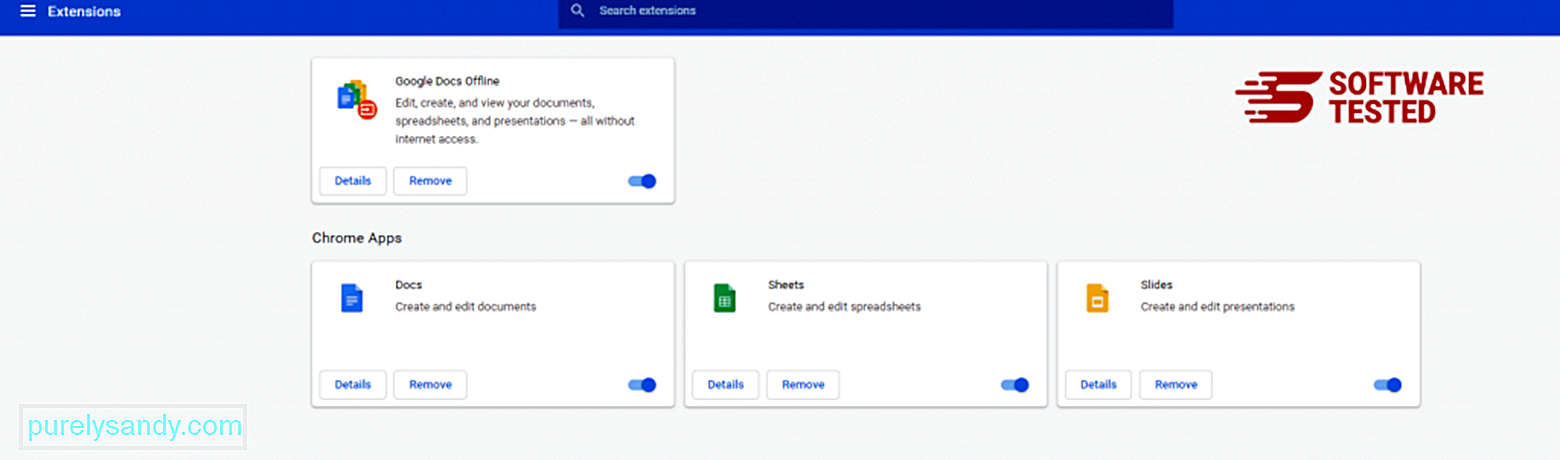
ক্রোমের মেনু আইকনে ক্লিক করুন এবং সেটিংস নির্বাচন করুন। স্টার্টআপ এ ক্লিক করুন, তারপরে নির্দিষ্ট পৃষ্ঠা বা পৃষ্ঠাগুলির সেট খুলুন এ টিক দিন। আপনি হয় একটি নতুন পৃষ্ঠা সেট আপ করতে পারেন বা বিদ্যমান পৃষ্ঠাগুলি আপনার হোম পৃষ্ঠা হিসাবে ব্যবহার করতে পারেন। 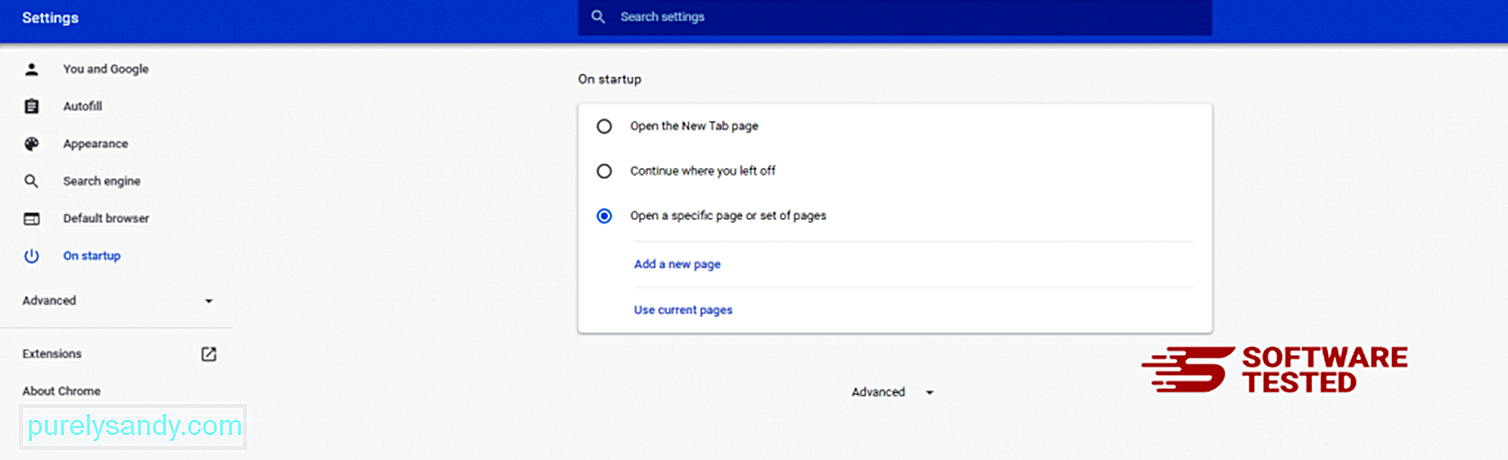
গুগল ক্রোমের মেনু আইকনে ফিরে যান এবং সেটিংস & gt; অনুসন্ধান ইঞ্জিন , তারপরে অনুসন্ধান ইঞ্জিনগুলি পরিচালনা করুন এ ক্লিক করুন। আপনি ক্রোমের জন্য উপলব্ধ ডিফল্ট অনুসন্ধান ইঞ্জিনগুলির একটি তালিকা দেখতে পাবেন। সন্দেহজনক যে কোনও অনুসন্ধান ইঞ্জিন মুছুন Delete অনুসন্ধান ইঞ্জিনের পাশে থ্রি-ডট মেনুতে ক্লিক করুন এবং তালিকা থেকে সরান ক্লিক করুন। 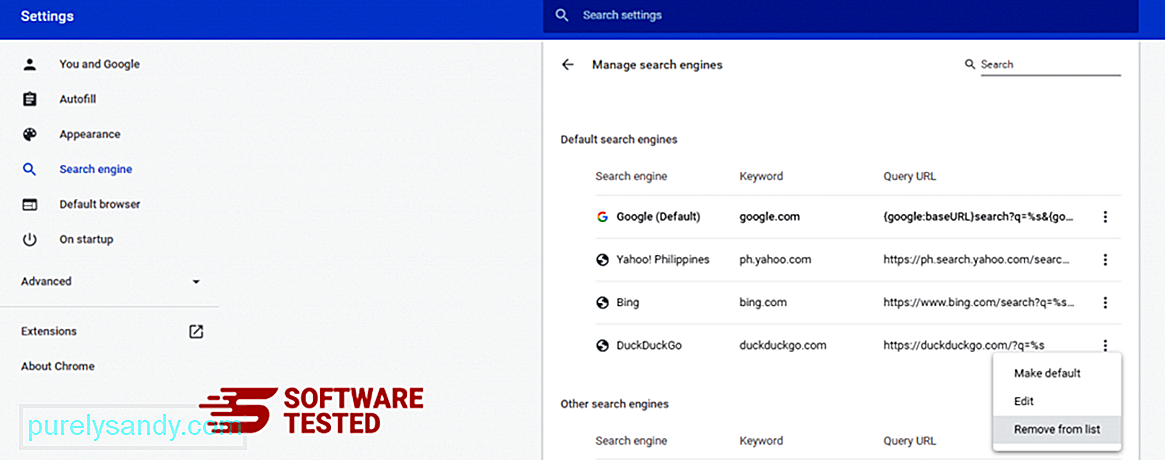
আপনার ব্রাউজারের উপরের ডানদিকে অবস্থিত মেনু আইকনে ক্লিক করুন এবং সেটিংস নির্বাচন করুন। পৃষ্ঠার নীচে নীচে স্ক্রোল করুন, তারপরে রিসেট করুন এবং পরিষ্কার করুন এর নীচে সেটিংস তাদের মূল ডিফল্টগুলিতে পুনরুদ্ধার করুন এ ক্লিক করুন। ক্রিয়াকলাপটি নিশ্চিত করতে রিসেট সেটিংস বোতামে ক্লিক করুন। 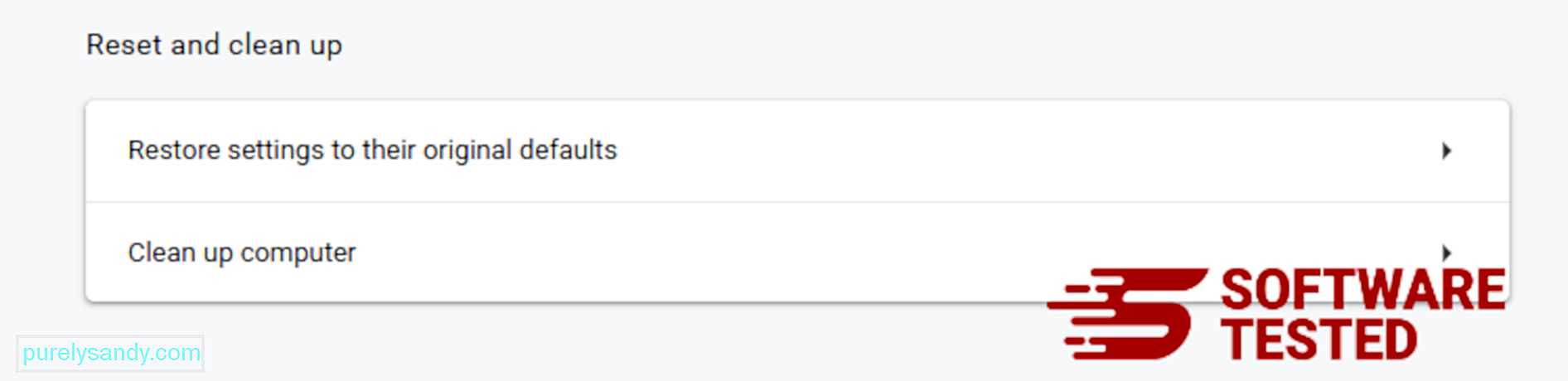
এই পদক্ষেপটি আপনার স্টার্টআপ পৃষ্ঠা, নতুন ট্যাব, অনুসন্ধান ইঞ্জিন, পিনড ট্যাব এবং এক্সটেনশানগুলিকে পুনরায় সেট করবে। তবে আপনার বুকমার্কস, ব্রাউজারের ইতিহাস এবং সংরক্ষিত পাসওয়ার্ডগুলি সংরক্ষণ করা হবে মোজিলা ফায়ারফক্স থেকে আর্কিমিডিসলুকআপ কীভাবে মুছবেন?
ঠিক অন্যান্য ব্রাউজারের মতোই ম্যালওয়্যার মোজিলা ফায়ারফক্সের সেটিংস পরিবর্তন করার চেষ্টা করে। আর্কিমিডিজলুকআপের সমস্ত চিহ্নগুলি সরাতে আপনাকে এই পরিবর্তনগুলি পূর্বাবস্থায় ফেলা দরকার। ফায়ারফক্স থেকে আর্কিমিডিজলুকআপ সম্পূর্ণরূপে মুছতে নীচের পদক্ষেপগুলি অনুসরণ করুন:
1। বিপজ্জনক বা অপরিচিত এক্সটেনশানগুলি আনইনস্টল করুন < কোনও অপরিচিত এক্সটেনশনের জন্য ফায়ারফক্স পরীক্ষা করে দেখুন যা আপনার ইনস্টল করার কথা মনে নেই। এই বিস্তৃতিগুলি ম্যালওয়ার দ্বারা ইনস্টল করা হয়েছিল এমন বিশাল সম্ভাবনা রয়েছে। এটি করতে মোজিলা ফায়ারফক্স চালু করুন, উপরের ডানদিকে কোণায় মেনু আইকনে ক্লিক করুন, তারপরে অ্যাড-অনস এবং জিটি নির্বাচন করুন; এক্সটেনশানস সরান চয়ন করুন। 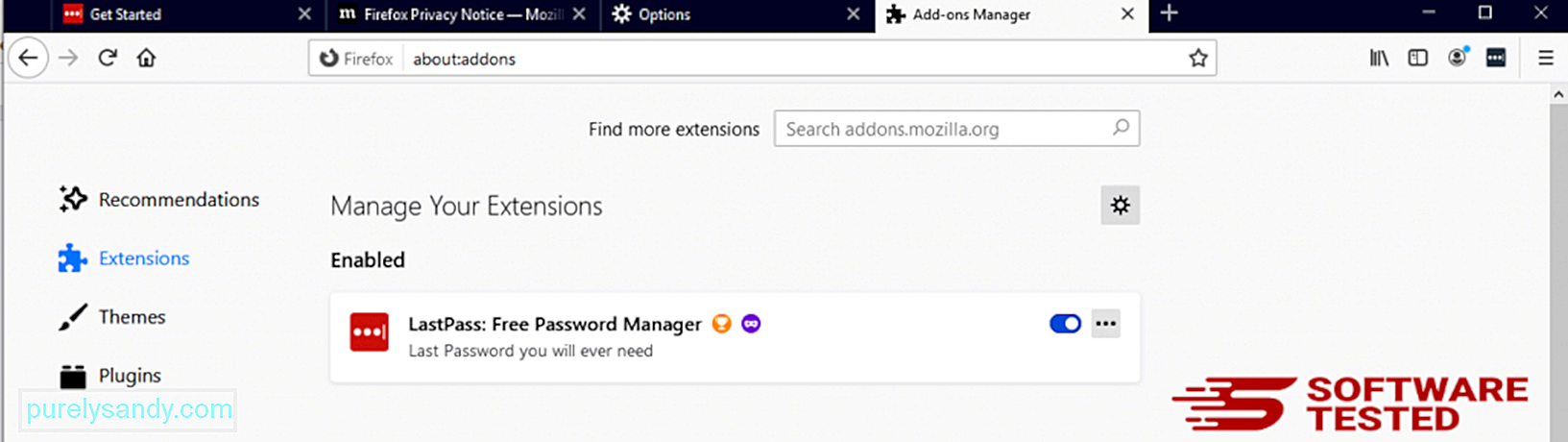
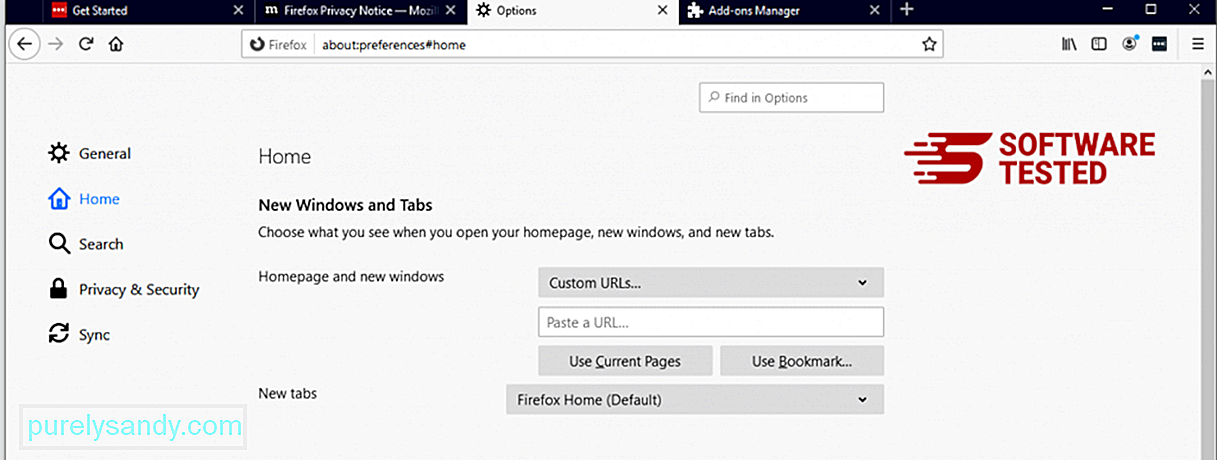
ব্রাউজারের উপরের-ডান কোণায় ফায়ারফক্স মেনুতে ক্লিক করুন, তারপরে বিকল্পগুলি & gt; সাধারণ. দূষিত হোমপেজ মুছুন এবং আপনার পছন্দসই URL টি টাইপ করুন। অথবা আপনি ডিফল্ট হোমপেজে পরিবর্তন করতে পুনরুদ্ধার এ ক্লিক করতে পারেন। নতুন সেটিংস সংরক্ষণ করতে ঠিক আছে এ ক্লিক করুন 3। মোজিলা ফায়ারফক্স রিসেট করুন <<পি> ফায়ারফক্স মেনুতে যান, তারপরে প্রশ্ন চিহ্ন (সহায়তা) এ ক্লিক করুন। সমস্যা সমাধানের তথ্য চয়ন করুন। আপনার ব্রাউজারটিকে নতুন করে শুরু করার জন্য রিফ্রেশ ফায়ারফক্স বোতামটি চাপুন। 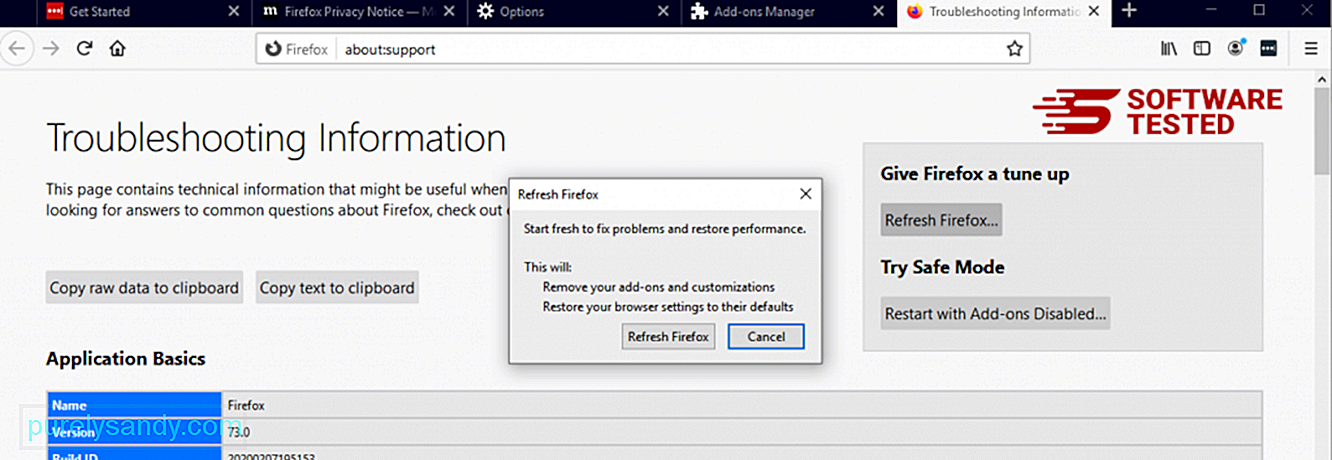
আপনি উপরের পদক্ষেপগুলি শেষ করার পরে, আর্কিমিডিসলুকআপ আপনার মোজিলা ফায়ারফক্স ব্রাউজার থেকে সম্পূর্ণরূপে চলে যাবে কীভাবে ইন্টারনেট এক্সপ্লোরার থেকে আর্কিমিডিজলুকআপ থেকে মুক্তি পাবেন
নিশ্চিত করার জন্য যে ম্যালওয়ারটি হ্যাক করা আপনার ব্রাউজারটি সম্পূর্ণরূপে চলে গেছে এবং সমস্ত অননুমোদিত পরিবর্তনগুলি ইন্টারনেট এক্সপ্লোরারে উল্টো হয়ে গেছে, নীচের সরবরাহিত পদক্ষেপগুলি অনুসরণ করুন:
1। বিপজ্জনক অ্যাড-অনগুলি থেকে মুক্তি পান। ম্যালওয়্যারটি যখন আপনার ব্রাউজারটিকে হাইজ্যাক করে, তখন আপনি যখন অ্যাড-অন বা টুলবার দেখেন যে হঠাৎ আপনার অজানা ছাড়াই ইন্টারনেট এক্সপ্লোরারে প্রদর্শিত হয় তখন তার অন্যতম স্পষ্ট লক্ষণ। এই অ্যাড-অনগুলি আনইনস্টল করতে, <<< ইন্টারনেট এক্সপ্লোরার চালু করুন, মেনুটি খুলতে ব্রাউজারের উপরের-ডান কোণে গিয়ার আইকনে ক্লিক করুন, তারপরে অ্যাড-অন পরিচালনা করুন চয়ন করুন। 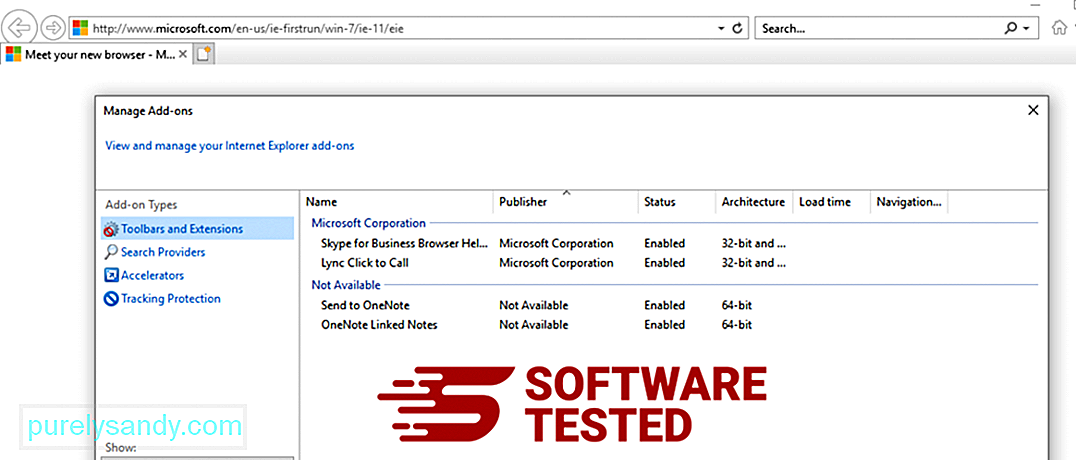
আপনি অ্যাড-অন পরিচালনা করুন উইন্ডোটি দেখলে (ম্যালওয়ারের নাম) এবং অন্যান্য সন্দেহজনক প্লাগইন / অ্যাড-অন অনুসন্ধান করুন। আপনি এই প্লাগইনগুলি / অ্যাড-অনগুলি অক্ষম করুন এ ক্লিক করে অক্ষম করতে পারেন। 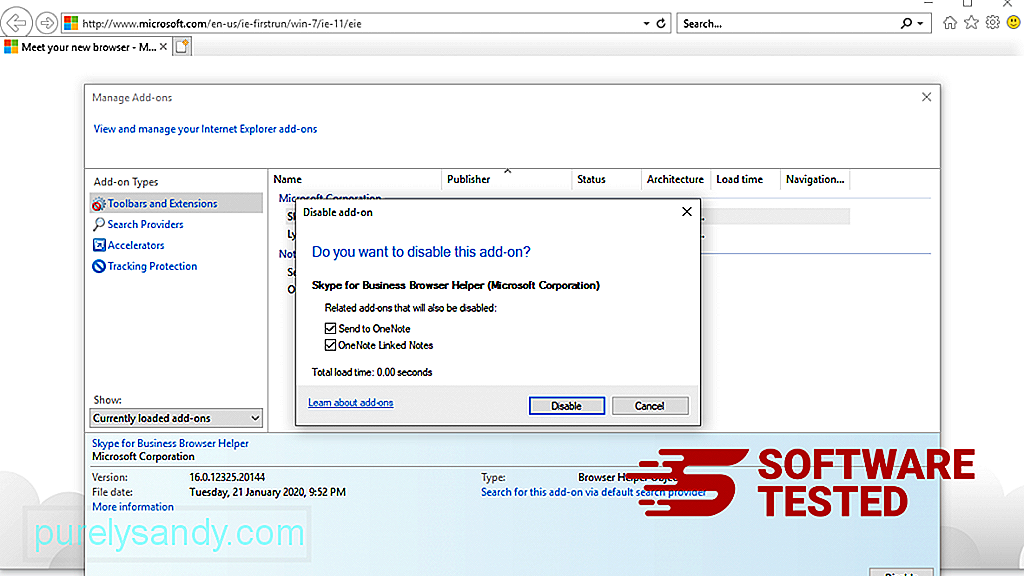
হঠাৎ আপনার যদি অন্য কোনও প্রারম্ভিক পৃষ্ঠা থাকে বা আপনার ডিফল্ট অনুসন্ধান ইঞ্জিন পরিবর্তন করা হয়, আপনি ইন্টারনেট এক্সপ্লোরারের সেটিংসের মাধ্যমে এটিকে আবার পরিবর্তন করতে পারেন। এটি করতে ব্রাউজারের উপরের-ডান কোণায় গিয়ার আইকনে ক্লিক করুন, তারপরে ইন্টারনেট বিকল্প নির্বাচন করুন। 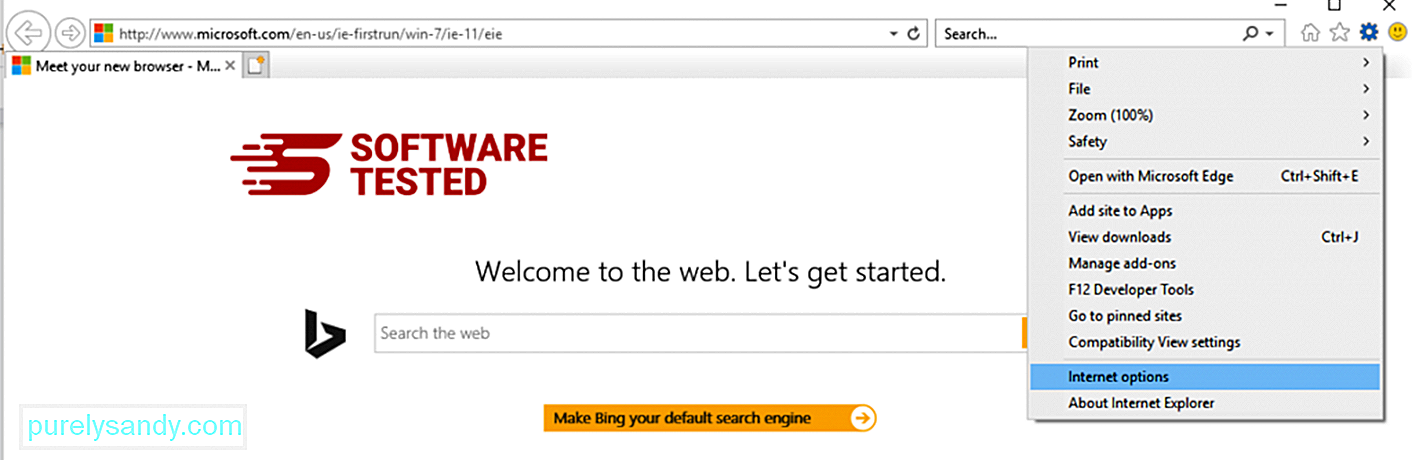
সাধারণ ট্যাবের অধীনে হোমপৃষ্ঠা URL টি মুছুন এবং আপনার পছন্দসই হোমপেজটি প্রবেশ করুন। নতুন সেটিংস সংরক্ষণ করতে প্রয়োগ করুন এ ক্লিক করুন। 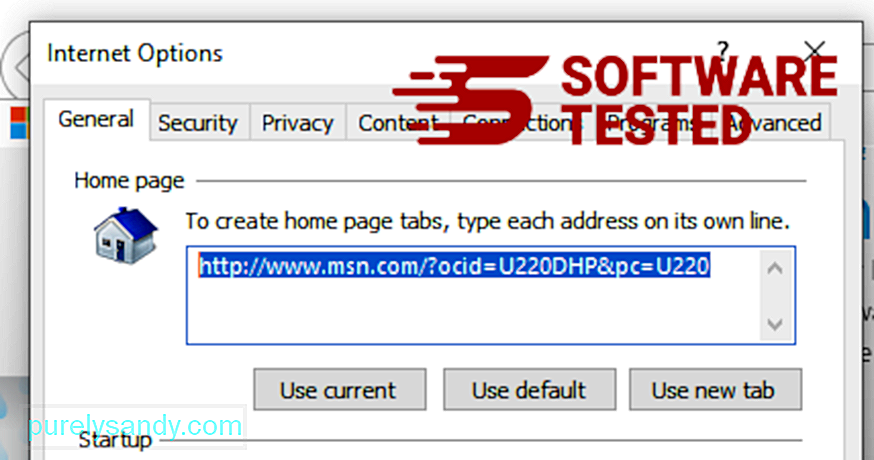
ইন্টারনেট এক্সপ্লোরার মেনু থেকে (শীর্ষে গিয়ার আইকন), ইন্টারনেট বিকল্প নির্বাচন করুন। উন্নত ট্যাবে ক্লিক করুন, তারপরে রিসেট নির্বাচন করুন। 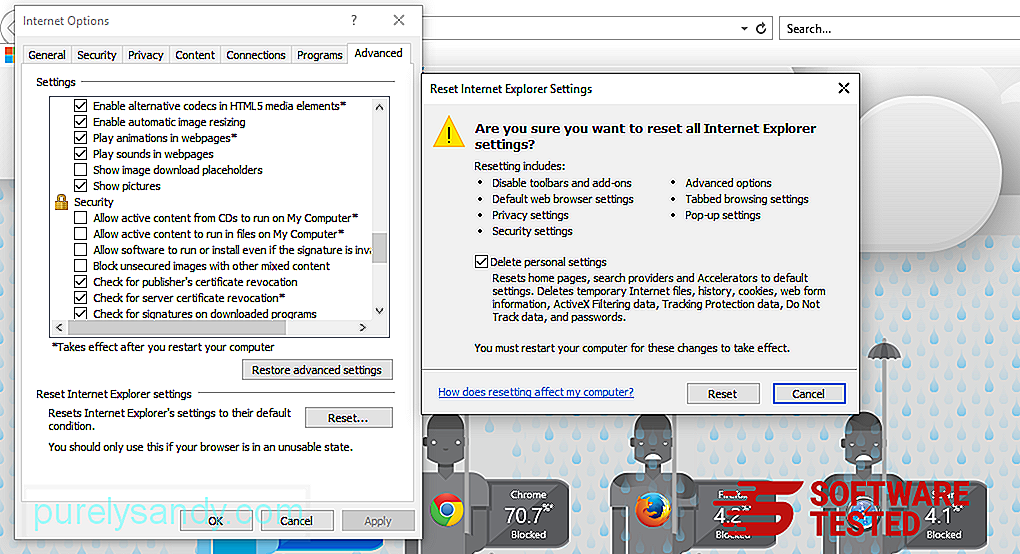
রিসেট উইন্ডোতে, ব্যক্তিগত সেটিংস মুছুন এ টিকটি দিন এবং ক্রিয়াটি নিশ্চিত করতে আবার পুনরায় <রিসেট বোতামটি ক্লিক করুন কীভাবে করবেন মাইক্রোসফ্ট এজ এ আর্কিমিডিসলুকআপ আনইনস্টল করুন
আপনি যদি মনে করেন যে আপনার কম্পিউটারটি ম্যালওয়্যার দ্বারা সংক্রামিত হয়েছে এবং আপনি যদি মনে করেন যে আপনার মাইক্রোসফ্ট এজ ব্রাউজারটি প্রভাবিত হয়েছে, তবে সবচেয়ে ভাল করণীয় আপনার ব্রাউজারটি পুনরায় সেট করা পদ্ধতি 1: এজ সেটিংসের মাধ্যমে পুনরায় সেট করা
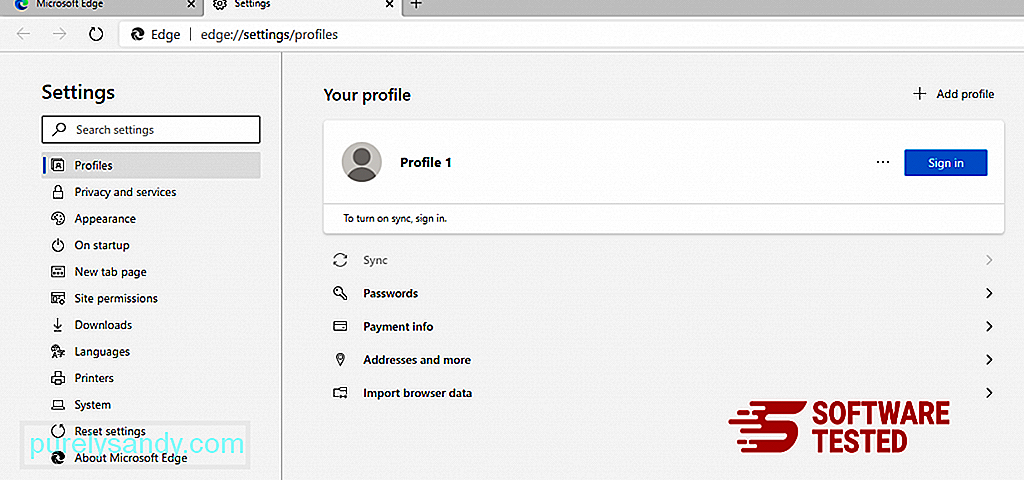
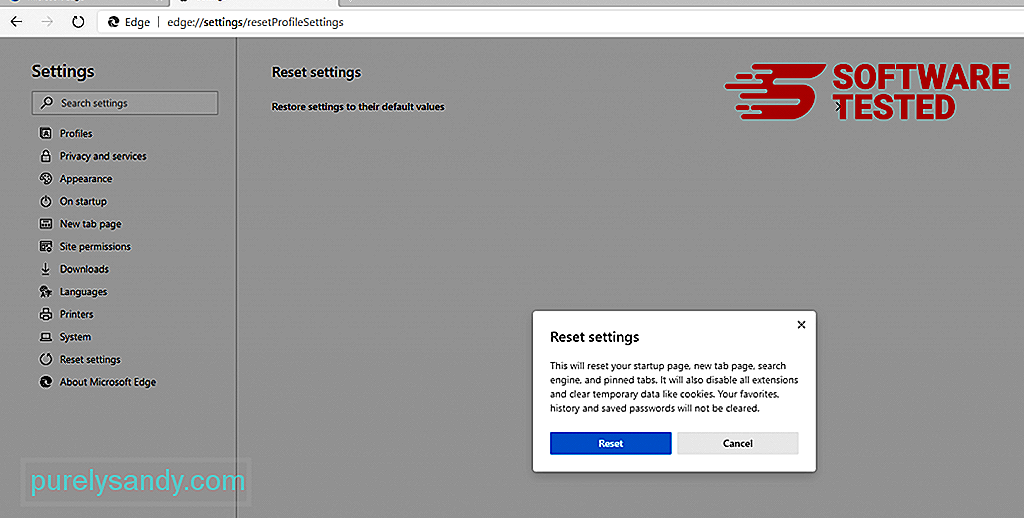
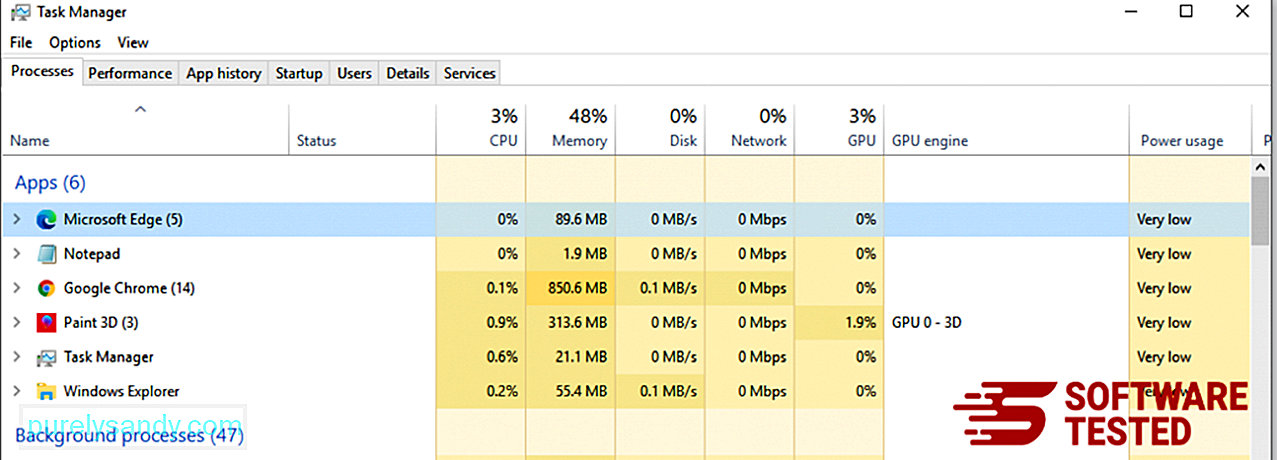
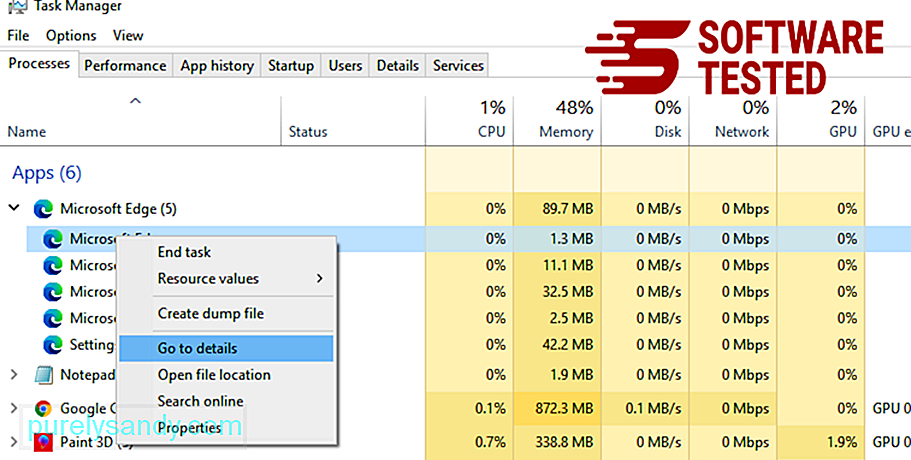
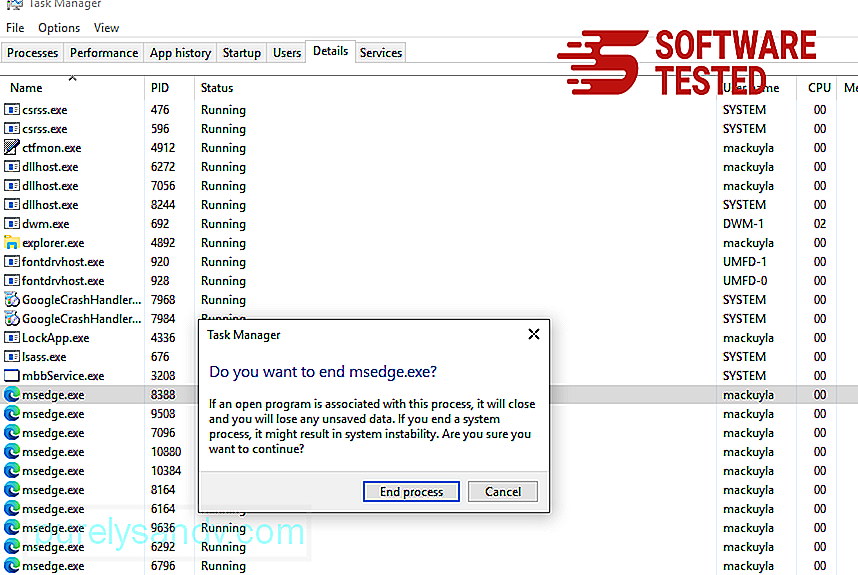
অন্য উপায় মাইক্রোসফ্ট এজ রিসেট করা কমান্ড ব্যবহার করে হয়। এটি একটি উন্নত পদ্ধতি যা আপনার মাইক্রোসফ্ট এজ অ্যাপটি ক্রাশ করতে থাকে বা একেবারেই খুলবে না তা অত্যন্ত কার্যকর useful এই পদ্ধতিটি ব্যবহার করার আগে আপনার গুরুত্বপূর্ণ ডেটা ব্যাকআপ নিশ্চিত করে নিন
এটি করার পদক্ষেপ এখানে:
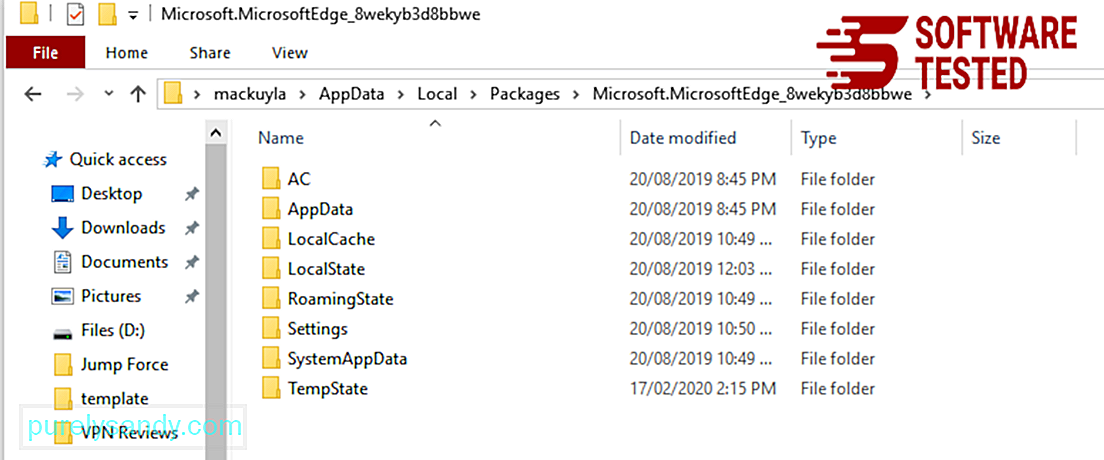
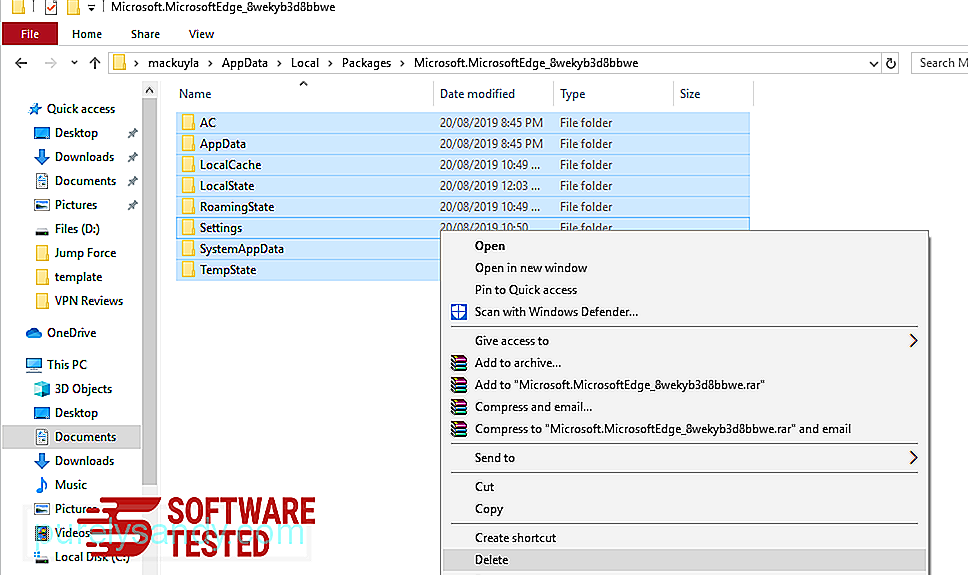
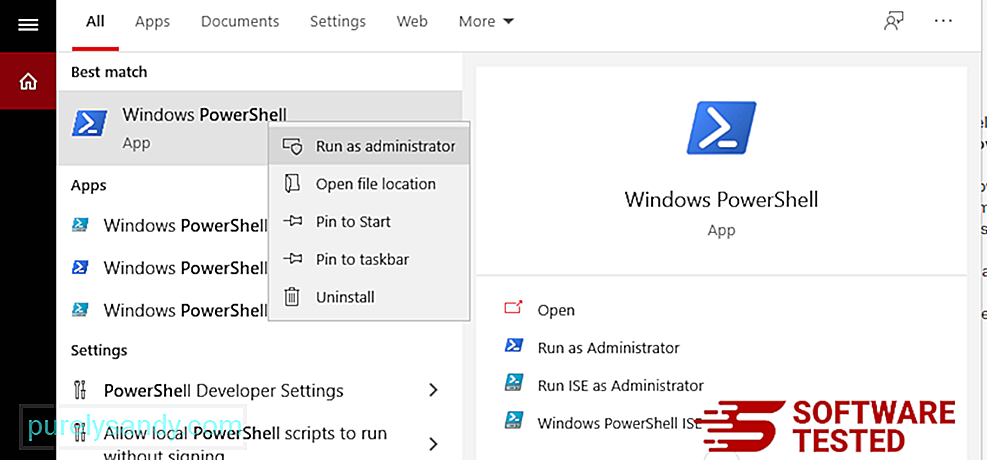
গেট-অ্যাপএক্সপ্যাকেজ -অল ইউজারস-নাম মাইক্রোসফ্ট। মাইক্রোসফ্টএডেজ | ফরচ {অ্যাড-অ্যাপেক্সপ্যাকেজ -ডিজিয়েড ডেভলপমেন্টমড-রেজিস্টার $ ($ _। ইনস্টললোকেশন) \ অ্যাপএক্সমেনিফিট.এক্সএমএল - ভারবস} 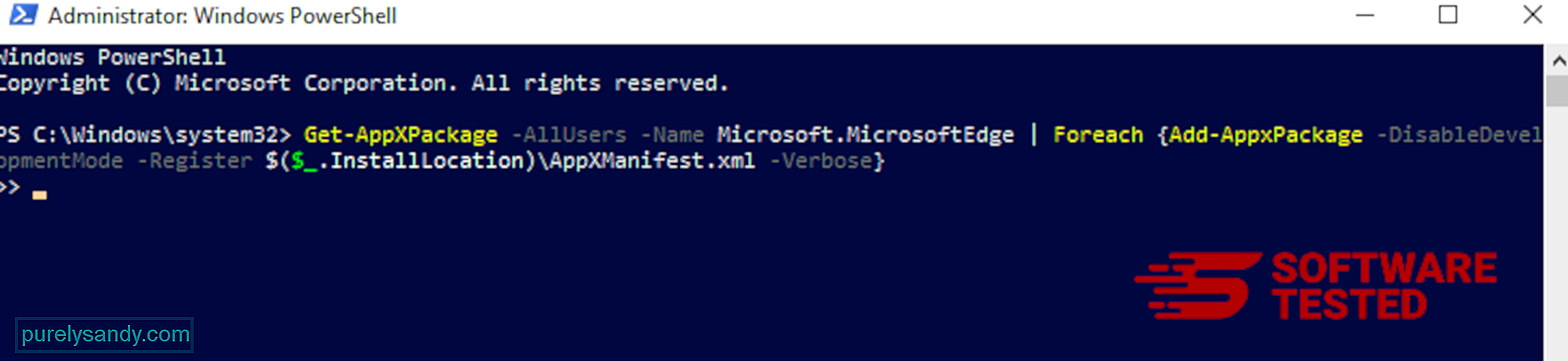
কম্পিউটারের ব্রাউজারটি ম্যালওয়ারের অন্যতম প্রধান লক্ষ্য - সেটিংস পরিবর্তন করা, নতুন এক্সটেনশান যুক্ত করা এবং ডিফল্ট অনুসন্ধান ইঞ্জিন পরিবর্তন করা। সুতরাং আপনি যদি সন্দেহ করেন যে আপনার সাফারিটি আর্কিমিডিজলুকআপে সংক্রামিত হয়েছে, তবে এই পদক্ষেপগুলি আপনি নিতে পারেন:
1। সন্দেহজনক এক্সটেনশনগুলি মুছুন সাফারি ওয়েব ব্রাউজারটি চালু করুন এবং উপরের মেনু থেকে সাফারি এ ক্লিক করুন। ড্রপ-ডাউন মেনু থেকে পছন্দসমূহ ক্লিক করুন। 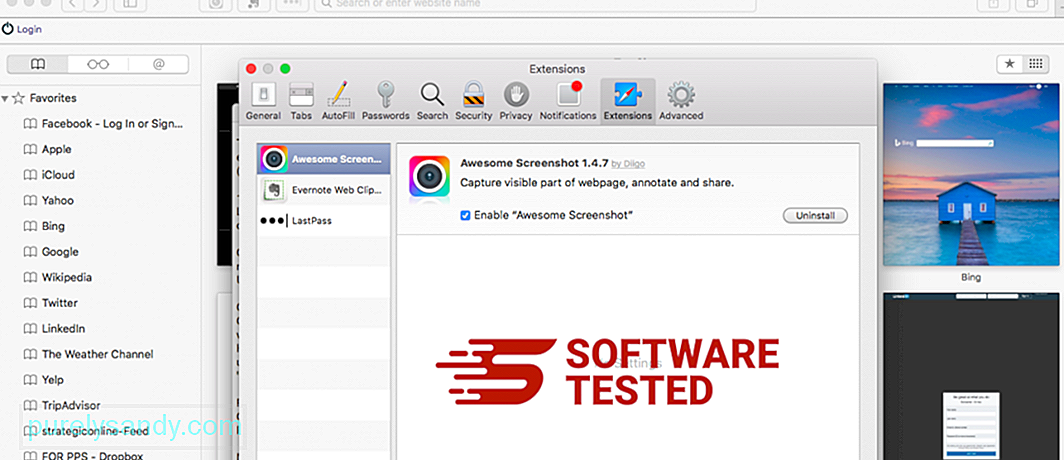
উপরে অবস্থিত এক্সটেনশনগুলি ট্যাবে ক্লিক করুন, তারপরে বাম মেনুতে বর্তমানে ইনস্টল হওয়া এক্সটেনশনের তালিকা দেখুন। আর্কিমিডিজলুকআপ বা অন্যান্য এক্সটেনশানগুলি সন্ধান করুন যা আপনি ইনস্টল করা মনে রাখেন না। এক্সটেনশানটি সরাতে আনইনস্টল বোতামটি ক্লিক করুন। আপনার সমস্ত সন্দেহজনক দূষিত এক্সটেনশনের জন্য এটি করুন 2। আপনার হোমপেজে পরিবর্তনগুলি ফিরিয়ে দিন
সাফারিটি খুলুন, তারপরে সাফারি & জিটি ক্লিক করুন; পছন্দসমূহ। জেনারেল এ ক্লিক করুন। হোমপেজ ফিল্ডটি দেখুন এবং দেখুন এটি সম্পাদনা করা হয়েছে কিনা। যদি আপনার হোমপৃষ্ঠাটি আর্কিমিডিজলুকআপ দ্বারা পরিবর্তিত করা হয় তবে URL টি মুছুন এবং আপনি যে হোমপৃষ্ঠাটি ব্যবহার করতে চান তা টাইপ করুন। ওয়েবপৃষ্ঠার ঠিকানার আগে http: // অন্তর্ভুক্ত করার বিষয়টি নিশ্চিত করুন 3। সাফারিটি পুনরায় সেট করুন
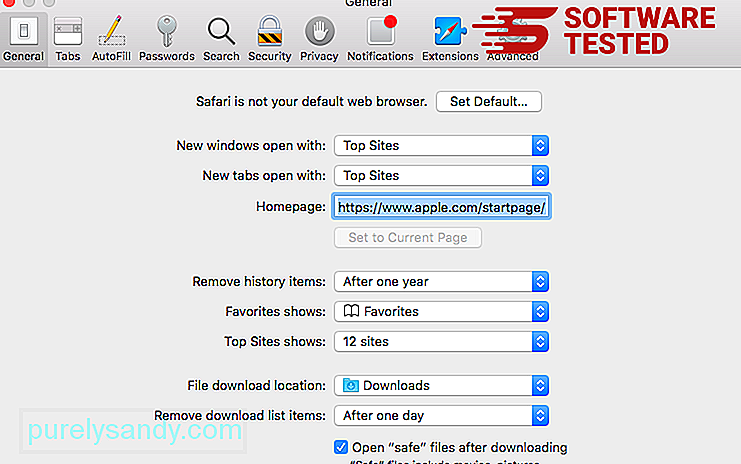
সাফারি অ্যাপ্লিকেশনটি খুলুন এবং স্ক্রিনের উপরের বাম দিকের মেনু থেকে সাফারি ক্লিক করুন। সাফারি পুনরায় সেট করুন এ ক্লিক করুন যেখানে আপনি কোন উপাদানগুলি পুনরায় সেট করতে চান তা চয়ন করতে পারেন এমন একটি ডায়ালগ উইন্ডো খোলা হবে। এর পরে, ক্রিয়াটি সম্পূর্ণ করতে রিসেট বোতামটি ক্লিক করুন
ইউটিউব ভিডিও: আর্কিমিডিসলুকআপ
04, 2024

